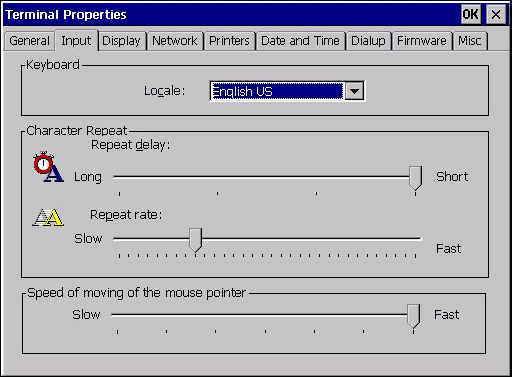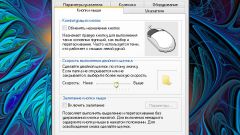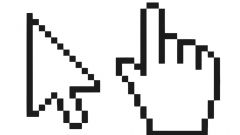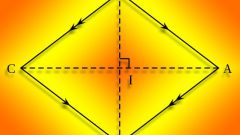Вам понадобится
- ПК, мышь, ОС Windows
Инструкция
1
Для того чтобы изменить чувствительность мыши, следует выполнить несколько несложных действий. Откройте меню «Пуск» и кликните на пункте «Панель управления», перед вами откроется одноименное окно, в котором элементы могут располагаться в двух видах: классическом и по категориям. Если элементы расположены в классическом виде, то отыщите там элемент «Мышь» и дважды кликните на него левой кнопкой мыши. Если же элементы упорядочены по категориям, то откройте категорию «Принтеры и другое оборудование» одним кликом левой кнопкой мыши, а затем также одним нажатием кликните левой кнопкой на элементе «Мышь».
2
Итак, вы открыли окно свойств мыши. Теперь перейдите на вкладку «Параметры указателя», где в разделе «Перемещение» вы найдете регулятор скорости движения указателя, или, другими словами, регулятор чувствительности мыши. Изменяйте уровень чувствительности мыши и проверяйте насколько подходит выставляемый уровень именно вам в режиме реального времени. Это значит, что необязательно каждый раз подтверждать изменения нажатием «ОК». Чтобы вернуть уровень чувствительности, который был установлен до изменения, нажмите кнопку «Отмена» в окне свойств.
3
На вкладке «Параметры указателя» окна «Свойства: Мышь», наряду с изменением чувствительности мыши, вы также можете включить повышенную точность установки указателя, для чего установите галочку напротив соответствующей команды, расположенной прямо под регулятором чувствительности.
Полезный совет
Следует отметить, что если при максимальном уровне чувствительности мыши, указатель движется относительно небыстро или даже медленно, то, скорее всего, в устройстве каким-то образом скосился лазер или светодиод, в зависимости от типа мыши.
Источники:
- как поменять чувствительность мыши в